Windows Spotlight에서 마음에 드는 배경화면 그림을 저장하는 방법
Windows Spotlight는 사용자에게 매일 새로운 배경화면을 제공하는 기능으로, Windows 10 및 Windows 11에서 제공됩니다. 이 배경화면들은 아름다운 풍경, 도시 경관, 자연 사진 등으로 구성되어 있으며, 사용자의 잠금 화면과 바탕 화면에 자동으로 표시됩니다. 하지만 Windows는 이 배경화면들을 기본적으로 사용자가 쉽게 접근할 수 없는 위치에 저장하기 때문에, 마음에 드는 이미지를 따로 저장하거나 활용하는 데 어려움이 있을 수 있습니다.

다행히도 간단한 절차를 통해 이러한 이미지를 찾아내고 저장할 수 있습니다. 이 글에서는 Windows Spotlight에서 마음에 드는 그림을 저장하는 방법을 단계별로 설명하겠습니다.
Windows Spotlight 배경화면 파일 위치 찾기
우선, Windows Spotlight에서 표시된 배경화면 파일들이 저장된 위치를 찾아야 합니다. 이 파일들은 일반적인 사용자 폴더에 저장되지 않으며, 아래 경로에서 확인할 수 있습니다.
- 실행 창 열기
Window+R키를 누르거나, 윈도우 로고를 마우스 오른쪽 버튼으로 클릭한 후 "실행"을 선택합니다.- 실행 창이 열리면 아래 경로를 복사하여 붙여 넣고 "확인"을 클릭합니다.
%localappdata%\Packages\Microsoft.Windows.ContentDeliveryManager_cw5n1h2txyewy\LocalState\Assets- 폴더 내용 확인
- 해당 폴더가 열리면, 확장자가 없는 파일들이 나열된 것을 볼 수 있습니다. 이 파일들이 바로 Windows Spotlight에서 다운로드된 배경화면 파일들입니다. 파일 이름은 랜덤한 문자와 숫자의 조합으로 되어 있어 어떤 파일이 원하는 이미지인지 확인하기 어려울 수 있습니다.


배경화면 파일들을 보기 쉽게 변환하기
이제, 이 파일들을 보기 쉽게 변환하는 방법을 알아보겠습니다. 변환 작업을 통해 이 파일들을 이미지 파일 형식으로 변환하여 쉽게 확인하고 저장할 수 있습니다.
- 파일 복사 및 붙여넣기
- 먼저, 모든 파일을 선택합니다.
Ctrl+A를 눌러 모든 파일을 선택한 후,Ctrl+C를 눌러 복사합니다. - 복사한 파일들을 임의의 폴더에
Ctrl+V를 눌러 붙여넣습니다. 예를 들어, 바탕 화면에 새로운 폴더를 생성한 후 그 안에 파일들을 붙여넣을 수 있습니다.
- 먼저, 모든 파일을 선택합니다.
- 파일 확장자 변경
- 이제 복사한 파일들이 저장된 폴더로 이동합니다. 윈도우 탐색기 상단의 주소창에 "cmd"를 입력하고 Enter를 눌러 명령 프롬프트 창을 엽니다. 이렇게 하면 현재 폴더 경로에서 바로 명령어를 실행할 수 있는 상태가 됩니다.
- 명령 프롬프트에서 다음 명령어를 입력하고 Enter를 누릅니다:
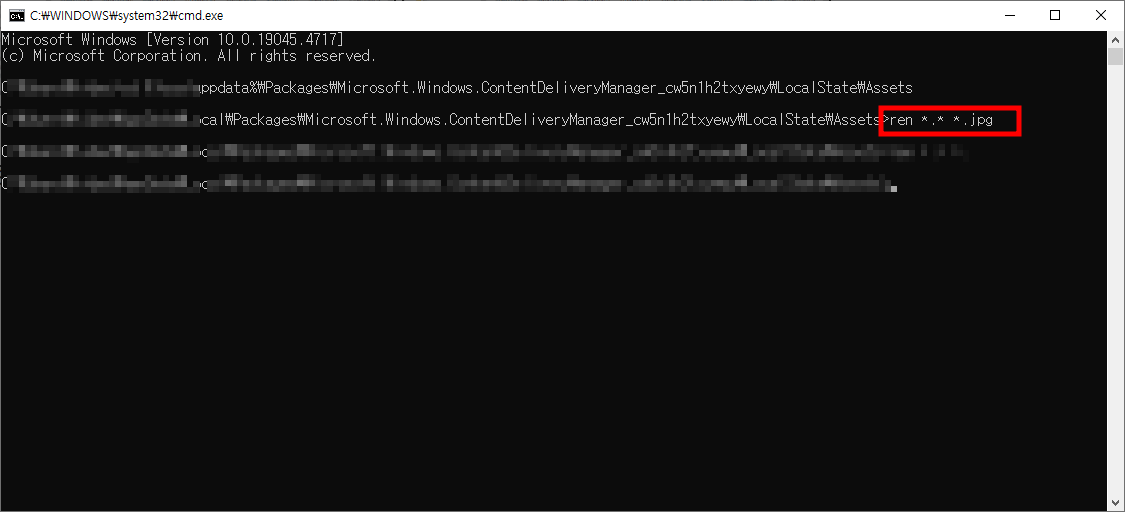
이 명령어는 해당 폴더 내 모든 파일의 확장자를 ".jpg"로 변경해 줍니다. 이제 모든 파일이 이미지 파일로 변환되었으므로, Windows 사진 뷰어나 기타 이미지 뷰어 프로그램으로 쉽게 확인할 수 있습니다.ren *.* *.jpg
마음에 드는 이미지 찾기 및 저장
모든 파일의 확장자를 변경한 후, 이제 마음에 드는 이미지를 선택하고 저장할 차례입니다.
- 이미지 파일 확인
- 폴더 내의 이미지 파일들을 하나씩 열어 보며, 마음에 드는 이미지를 찾아냅니다. 이 과정에서 Windows 사진 뷰어나 다른 이미지 뷰어 프로그램을 사용하여 파일들을 빠르게 스캔할 수 있습니다.
- 이미지 저장
- 원하는 이미지를 찾았다면, 해당 파일의 이름을 변경하고, 원하는 위치에 저장합니다. 예를 들어, "favorite_wallpaper.jpg"와 같이 파일 이름을 바꾸고, 개인 사진 폴더나 배경화면 폴더에 저장할 수 있습니다.
결론
Windows Spotlight에서 제공하는 배경화면은 다양한 아름다운 이미지를 담고 있어 사용자들에게 큰 인기를 끌고 있습니다. 그러나 이러한 이미지를 직접 저장하려면 약간의 수고가 필요합니다. 이 글에서 설명한 단계를 따라가면, 마음에 드는 Windows Spotlight 이미지를 쉽게 찾고, 저장하여 나만의 컬렉션을 만들 수 있습니다. 이제 원하는 이미지를 배경화면으로 설정하거나, 다른 용도로 활용할 수 있습니다.
키워드: Windows Spotlight, Windows 배경화면, 배경화면 저장, Windows 이미지 파일, Windows 팁, Spotlight 이미지, Windows Spotlight 이미지, 이미지 변환, Windows 명령 프롬프트, Windows 10 배경화면
'IT 모바일 Gear Up' 카테고리의 다른 글
| 윈도우10 Linux Bash Shell 설치 및 사용 방법 (0) | 2024.08.14 |
|---|---|
| 인터넷 동영상 다운로드 방법 (0) | 2024.08.14 |
| LG 휘센 에어컨 에러코드 CH05, CH38 (0) | 2024.08.09 |
| 오늘 달 모양 계산해서 이번 달 달 모양 변화를 표로 보여주는 자바스크립트 프로그램 짜기 (0) | 2024.08.08 |
| HP 프린터 드라이버 다운로드 및 설치 방법 (0) | 2024.08.07 |



